iPhone 上的 Notes 應用程式經常用於寫下一些待辦事項清單,以及與工作或學習相關的重要事情。丟失iPhone上的重要筆記可能是一個大問題,無論它是如何發生的。為了有效地保護iPhone筆記,有必要將筆記從iPhone保存到其他地方進行備份。在這裡,我們將向您展示如何在iPhone上備份筆記的5種可行方法。繼續閱讀,您可以找到最適合您的方式來創建iPhone筆記備份。
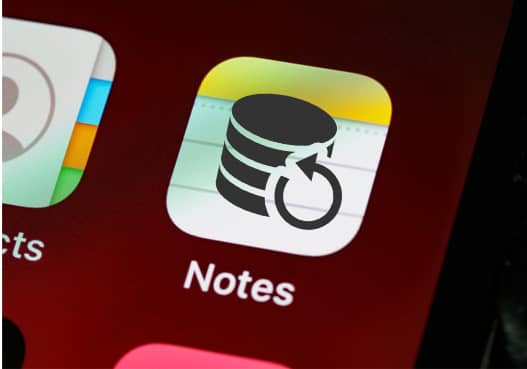
第1部分。如何通過Coolmuster iOS Assistant將iPhone上的筆記備份到PC /Mac
1.1如何有選擇地備份iPhone Notes
1.2如何一次性將iPhone Notes備份到PC
第2部分。如何將筆記備份到iCloud
第3部分。如何使用iTunes從iPhone保存筆記
第 4 部分。如何將iPhone筆記備份到Gmail
第 5 部分。如何使用電子郵件進行iPhone Notes備份
進行iPhone筆記備份的一種簡單方法是使用 Coolmuster iOS Assistant.這是適用於iPhone / iPad / iPod的一站式iOS數據管理員,它提供了許多有用的功能來管理筆記或其他檔。它允許您從PC預覽iPhone筆記,然後選擇要備份的所需筆記。它還使您能夠一鍵快速將iPhone上的所有筆記備份到PC。此外,您可以隨時使用它來將備份恢復到iPhone。
瞭解有關 Coolmuster iOS Assistant的更多資訊:
* 支援多種檔案類型。預覽和管理聯繫人,消息,便箋,照片,視頻,日曆,書籤,音樂,書籍。
* 一鍵備份和恢復。將 iOS 文件備份和恢復到電腦/從計算機恢復,而無需啟動iTunes。
* 各種有用的功能。 在 iPhone 上添加新的/匯入/匯出註釋、編輯/添加/刪除/匯入/匯出聯繫人、卸載應用程式等。(注意:目前不支援在 iOS 11 或更高版本中添加新註釋)
* 廣泛的兼容性。 相容運行 iOS 5 或更高版本(包括 iOS 16)的 iPhone,例如 iPhone 14/13/12/12 Pro/12 Pro Max/12 Mini/11/11 Pro/XR/Xs/8/8 Plus/7/7 Plus/6s/6/5。
在您的電腦上下載 Coolmuster iOS Assistant 。如果您使用的是 Mac 計算機,請下載 Mac 版本並使用它來 將筆記從iPhone傳輸到 Mac 進行備份。
步驟 1。在PC上下載並啟動 Coolmuster iOS Assistant ,然後使用USB線將iPhone連接到PC。

第2步。解鎖您的 iPhone,然後點擊信任(如果通知提示“信任此計算機”)。然後,該軟體將非常快速地自動檢測您的iPhone。

第 3 步。要有選擇地備份iPhone筆記,請單擊 筆記 選項卡>查看並選擇所需的筆記>然後按下 出口 按鈕>將它們保存到計算機。

如果要將筆記從PC還原到iPhone,請將iPhone連接到PC,然後使用此程式的 導入 功能。
查看更多: 在沒有iTunes的情況下,很容易將 照片從iPhone移動到 Windows 7。你可以檢查一下。
使用這種方式,您的所有檔,包括便箋,通話記錄,聯繫人,簡訊,Safari,提醒,語音備忘錄,相機膠捲,照片,都將一鍵備份到PC。具體操作如下:
步驟 1。在PC上運行 Coolmuster iOS Assistant ,然後將iPhone連接到PC。
第2步。檢測到iPhone後,切換到「超級工具包」部分。
第 3 步。按兩下iTunes備份和還原>備份>自定義PC上存儲備份的位置,>點擊確定將所有筆記和其他文件備份到PC。

另請參閱:
如何 從丟失的 Android 或 iOS 設備中恢復WhatsApp消息?您將需要這些方法。
如何 避免iPhone卡在紡車上?讓我們來看看。
每個iPhone用戶都應該熟悉 iCloud,這是Apple的官方雲存儲服務。如果您想在沒有USB線的情況下創建iPhone筆記備份,iCloud將是您的預設選項。它非常方便且易於操作。
以下是將備忘錄備份到 iCloud 的方法:
步驟 1。在 iPhone 上打開「設置」 應用。
第2步。輕點您的 Apple ID >輕點 “iCloud”。
第 3 步。啟用 「註釋 」選項。您的備忘錄將無縫備份到iCloud。
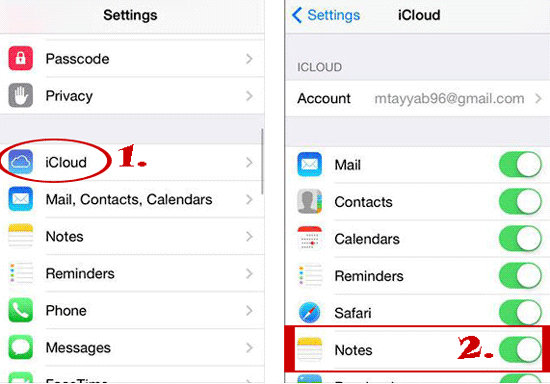
您可能需要: 為什麼 iPhone 上的密碼總是過期?如果是這樣,請使用這些技巧修復此錯誤。
iTunes 也是Apple備份或傳輸 iOS 數據的解決方案。您可以使用它一次性將所有iPhone筆記備份到PC,但不允許查看和選擇所需的筆記以通過iTunes備份。
瞭解如何通過iTunes從iPhone保存筆記:
步驟 1。通過USB線將iPhone連接到PC並啟動iTunes。
第2步。按兩下 摘要> 轉到「 備份 」 部分。
第 3 步。選擇 「此電腦 」>點擊 「立即備份」。
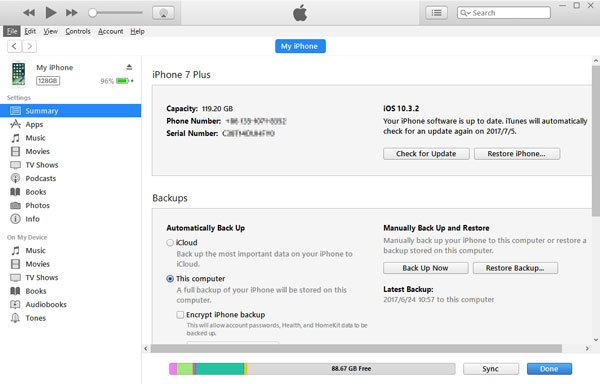
【提示】您還可以使用 iTunes 將備忘錄與 Outlook 同步。方法如下: 前往 資訊 選項卡 >按兩下 同步筆記 > 選擇 Outlook > Sync。
你可能喜歡:
如何使用iTunes或不使用iTunes備份和恢復iPhone?
Gmail也是在iPhone上備份筆記的好工具。您可以在 iPhone 上添加 Google 帳戶,並將筆記備份到 Gmail。
將iPhone筆記備份到Gmail的詳細步驟:
步驟 1。在 iPhone 上打開 「設置 」 應用。
第2步。導航到郵件、通訊錄、日曆 >添加帳戶,>選擇 Google 以添加您的 Gmail 帳戶。
第 3 步。打開 「筆記 」選項,您的筆記將上傳到您的Google帳戶。

也許你需要:
如何在 iPhone之間同步數據?這篇文章會告訴你方法。
如何 將iPhone數據備份到Google雲端硬碟?以下是有用的方法。
如果您只有幾個筆記要備份,您可以通過電子郵件手動將所需的筆記發送給自己進行備份。
以下是透過電子郵件發送筆記以進行備份:
步驟 1。在iPhone上,打開 “備忘錄 ”應用,然後輕點要備份的備忘錄。
第2步。點擊右上角的 「轉移 」圖示。
第 3 步。選擇 「郵件」 ,然後通過電子郵件將筆記發送給自己進行備份。

本文總結了在iPhone上備份筆記的5種可行方法。如果您想以無線方式進行備份,可以通過iCloud或Gmail進行備份。如果您想知道如何將iPhone筆記備份到PC,iTunes和 Coolmuster iOS Assistant 將説明您完成此任務。更推薦 Coolmuster iOS Assistant ,因為它使您能夠預覽和選擇需要備份的筆記,從而更好地控制 iOS 數據。此外,它還具有一鍵備份和恢復功能,使任務更簡單。
相關文章:
如何將 iPhone 備份到電腦的 5 種方法(2023 年最新)
如何在 iPhone 14/13/12/11/XS Max/XR/XS 等上備份聯繫人?(4 種方式)
您應該知道的 8 年 2023 款最佳 iPhone 備份軟體





